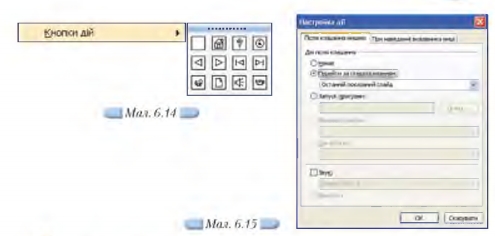|
Гіпермаркет Знань>>Інформатика >>Інформатика 10 клас>> Інформатика: Додавання до слайда кнопки дій
Замість гіперпосилань на слайдах можна використовувати кнопки дій, які дають змогу виконувати перехід до наступного та попереднього слайда, на початок чи кінець презентації, відкривати програми для відображення деяких документів чи відтворення звукових і відеофайлів тощо. Кнопки дій є однією з категорій автофігур, їх можна додати до слайда за допомогою вказівки Показ слайдів/Кнопки дій (мал. 6.14) або Вставка/Малюнок/Автофігури. Далі аналогічно до вставляння автофігур треба виконати протягування мишкою, утримуючи ліву клавішу мишки, для отримання кнопки потрібного розміру. При цьому відкривається діалогове вікно Настройка дії Щоб змінити призначення кнопки, можна в її контекстному меню обрати вказівку Змінити гіперпосилання, яка дає змогу повернутися до діалогового вікна Настройка дії. Якщо потрібно змінити колір кнопки чи інші властивості зовнішнього вигляду, треба в контекстному меню обрати вказівку Формат автофігури та задати значення потрібних параметрів форматування.
Вправа 6.4.1. Вставляння до слайда презентації кнопки дії для повернення у слайд, що демонструвався останнім. Завдання. Вставити до слайда Кінний спорт презентації Світ захоплень.ррr кнопку дії Повернення, натиснення на яку дозволить повернутися до попереднього слайда. 1. Відкрийте вікно презентації Світ зaхоплень.ppt з папки Презентації вашої структури папок. 2. Виділіть слайд із заголовком Кінний спорт та видаліть з нього текстовий напис із гіперпосиланням Назад. 3. Виконайте вказівку Показ слайдів/Кнопки дій і оберіть кнопку Повернення 4. Виділіть перший слайд і перейдіть у режим показу слайдів. Натисніть мишкою на гіперпосиланні Кінний спорт і перевірте дію кнопки Повернення. Завершіть показ слайдів. 5. Збережіть внесені зміни. Опишіть у зошиті способи налагодження, додавання та перегляду анімаційних ефектів та встановлення гіперпосилань за позначками, вказаними на малюнку 6.16.
Опишіть у зошиті способи налагодження, додавання та перегляду анімаційних ефектів та встановлення гіперпосилань за позначками, вказаними на малюнку 6.16.
Морзе Н. В. Інформатика: підруч. для 10 кл. загальноосвіт. навч. закл.: рівень стандарту/Н. В. Морзе, В.П. Вембер, О.Г. Кузьмінська. — К.: Школяр, 2010. — 304 с.: іл. Зміст уроку Якщо у вас є виправлення або пропозиції до даного уроку, напишіть нам. Якщо ви хочете побачити інші корективи і побажання до уроків, дивіться тут - Освітній форум. |
Авторські права | Privacy Policy |FAQ | Партнери | Контакти | Кейс-уроки
© Автор системы образования 7W и Гипермаркета Знаний - Владимир Спиваковский
При использовании материалов ресурса
ссылка на edufuture.biz обязательна (для интернет ресурсов -
гиперссылка).
edufuture.biz 2008-© Все права защищены.
Сайт edufuture.biz является порталом, в котором не предусмотрены темы политики, наркомании, алкоголизма, курения и других "взрослых" тем.
Ждем Ваши замечания и предложения на email: 
По вопросам рекламы и спонсорства пишите на email: